Kaip optimizuoti „Evernote“ našumą naudojant derinimo meniu

1 žingsnis
Tai gana paprasta, tiesiog išeikite iš bet kurio veikiančio „Evernote“ lango, turėdami galimybę pasiekti derinimo meniu naudodami „run“ komandą. Tu gali Paspauskite Winkey + R norėdami atidaryti vykdymo dialogą arba tiesiog naudokite pradžios meniu paieškos laukelį. Dėžėje, Tipas kitoje teksto eilutėje ir Paspauskite Įveskite.
| evernote / derinimo meniu |
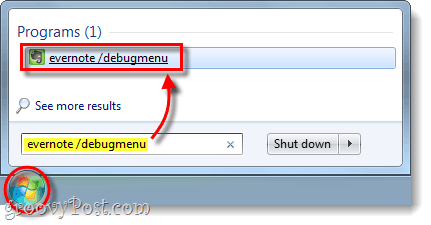
2 veiksmas
Dabar „Evernote“ turėtų būti naujas [Derinti] meniu dešinėje, kur paprastai yra žinyno meniu. Iš čia galite Optimizuokite į Duomenų bazė arba Atkurkite pastabų vaizdus. Duomenų bazės optimizavimas turėtų pagerinti našumą ir atkurti užrašų vaizdus turėtų pataisykite visus jūsų užrašus naudodami keistas ar trūkstamas piktogramas.
Įspėjimas: Venkite spustelėti „Walk“ pranešimų dėžutės, jis tiesiog parodys kiekvieną galimą dialogo langą „Evernote“.
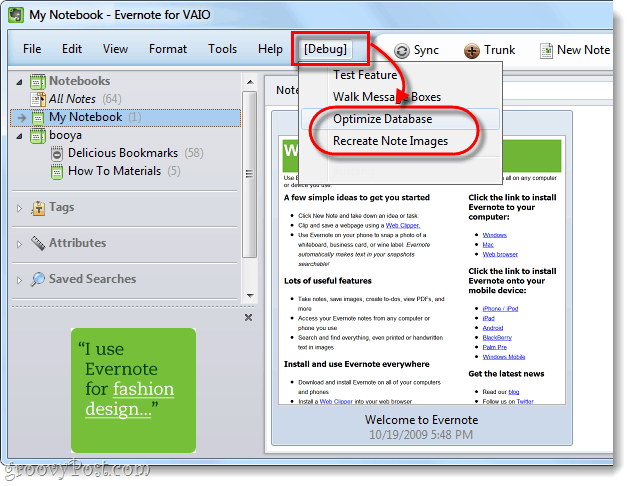
3 žingsnis
Palaukite, kol duomenų bazė optimizuosis, ir dar daugiaupastabos turite, tuo ilgiau tai užtruks. Pabandykite planuoti daryti maždaug tada, kai jums nereikės naudoti „Evernote“, nes tai gali veikti fone, tačiau „Evernote“ kol kas nebus naudojama.

Baigta!
Dabar „Evernote“ turėtų būti šiek tiek patobulinta, ir, tikiuosi, visos trūkstamos ar klaidų užrašų piktogramos bus ištaisytos.
Ačiū už šį patarimą eina Matthew Guay per „Techinch“, kuris ištraukė šį mažą grynuolį iš „Evernote“ forumo. Labai ačiū vaikinai!










Palikite komentarą